Cómo obtener el último valor en una lista en Excel
Si trabajas con listas cronológicas o actualizaciones diarias, es posible que también necesites realizar un seguimiento del último elemento en una lista de valores en constante cambio. Afortunadamente, puedes combinar las funciones INDICE() y CONTAR.SI() de Excel para obtener el último valor en una lista utilizando la siguiente fórmula:

=INDICE(columna, CONTAR.SI(columna), 1)
Por ejemplo, para obtener el último valor en la columna A, utilizarías la fórmula:
=INDICE(A:A, CONTAR.SI(A:A), 1)
A medida que actualices la lista, la fórmula se ajustará automáticamente.
Manejo de celdas vacías
La única limitación de esta fórmula es que no puede manejar celdas vacías. Por ejemplo, la fórmula para la columna B (celda G3) devuelve 0 cuando encuentra una celda vacía (en la celda C9).
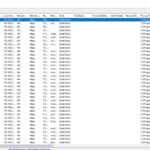 Cómo determinar qué proceso está usando un puerto en Windows Server 2008
Cómo determinar qué proceso está usando un puerto en Windows Server 2008Sin embargo, si ingresas un 0 en lugar de dejar la celda en blanco, la fórmula devolverá el valor correcto, 0.073.
En Newsmatic nos especializamos en tecnología de vanguardia, contamos con los artículos mas novedosos sobre Microsoft, allí encontraras muchos artículos similares a Cómo obtener el último valor en una lista en Excel , tenemos lo ultimo en tecnología 2023.

Artículos Relacionados